Što učiniti ako se telefon ili tablet ne povezuje s Wi-Fi-om

- 1204
- 150
- Donald Willms
Živimo u vrijeme kada, koristeći pametni telefon ili tablet, možete izvesti gotovo bilo koji rad. Kad ste na Internetu, možete pronaći apsolutno sve informacije u sekundi. Kada, sjedeći kod kuće, na poslu ili čak dok ste na putu, možete slušati bilo koju glazbu ili gledati bilo koji video preuzeti ikad u mrežu. Da se u naše vrijeme može najviše usredotočiti ili uznemiriti? Samo trenutak kada se neočekivano za nas telefon ili tablet ne povezuje s Wi-Fi-om, a mi nemamo priliku ići na Internet. Zašto se ponekad telefon ili tablet ne povezuju s Wi-Fi-jem, zašto se, kada se pokušavaju povezati, nastaju pogreške i kako se nositi s njima, razmotrit ćemo u ovom materijalu.

Razlozi zbog kojih se uređaj ne povezuje na bežičnu mrežu mogu biti mnogi
Vrijedi odmah pojasniti da ova mala zbirka priručnika ima istu vrijednost i za one koji idu na mrežu pomoću telefona, tako i za one koji za ove svrhe koriste tablet. Wi-Fi modul na tim uređajima djeluje identičan, pa ako se pojave problemi pri povezivanju s Internetom, rješenje je najčešće isto za sve korisnike i uređaje.
Najčešće problemi prilikom unosa mreže imaju Android korisnike, ali sam sustav također daje mnogo više informacija o određenom problemu koji je nastao prilikom povezivanja. Zbog toga ćemo razmotriti probleme povezivanja na Wi-Fi upravo na primjeru Androida.
Kad se korisnik poveže s Wi-Fi-jem, telefon, Android, može izdati poruke koje sadrže različite tekstove. Upravo će nam ovaj tekst pomoći da utvrdimo zašto se uređaj ne može povezati s Internetom, a također će pomoći u uklanjanju uzroka ovog problema.
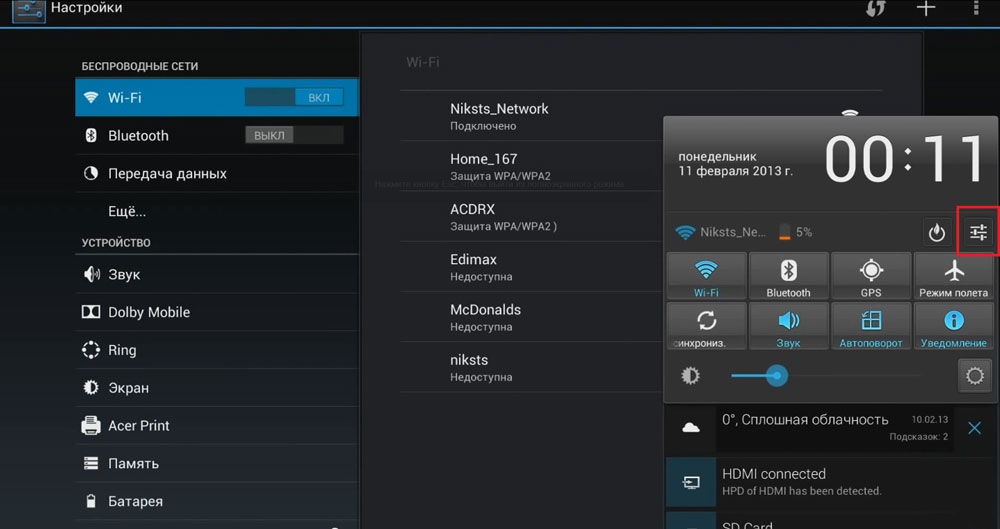
Nakon odabira određene pristupne točke, telefon može pokazati sljedeće poruke:
- "Dobivanje IP adrese ..."
- "Ovjera ..."
- "Onemogućeno".
- "Spremljeno, zaštita WPA/WPA2".
I također postoji situacija kada je veza bila uspješna, ali još uvijek ne uspijeva otvarati stranice.
Dobivanje IP adresa
U slučaju kada se telefon ili tablet na Androidu ne povezuje na Internet putem Wi-Fi-ja i stalno izvještava da IP adresa prima, što je najjednostavnije što možete učiniti je izbrisati mrežu i njegove postavke iz memorije uređaja i Pokušajte se ponovno povezati. Da biste to učinili, kliknite naziv pristupne točke u postavkama uređaja i odaberite opciju "Izbriši" u kontekstnom izborniku. Za nekoliko sekundi pokušajte se ponovno povezati. U ovom slučaju, vaš telefon ili tablet zahtijevat će ponovljeni unos lozinke, tako da ako niste povezani s kućnim usmjerivačem, trebali biste unaprijed razjasniti ispravnost pisanja lozinke.
Ovjera
Razlog zašto tablet ili telefon na Androidu mogu stalno prikazati takvu poruku, najvjerojatnije u lozinci. Prvo, morate biti sigurni da ste pravilno naznačili sve simbole lozinke i nigdje niste dozvolili pogrešku pogreške. Ako se Internet ne uključi prilično dugo, prikazujući takvu poruku, izbrišite mrežu kako je rečeno u prethodnoj točki uputa i pokušajte se ponovno povezati. Drugo, ako ste povezani u odabranoj Wi-Fi mreži, to nije bio prvi put i ranije se veza dogodila bez problema, trebali biste pojasniti je li se lozinka promijenila od posljednje uspješne veze. To je relevantno za slučajeve kada pametni telefon ili tablet nisu povezani s kućnim Wi-Fi-om.

Problemi koji nisu povezani s mobilnim uređajem
Svi sljedeći savjeti koji vam damo u ovom materijalu nekako su povezani s postavkama usmjerivača, tako da će biti relevantni prvenstveno kada vaš tablet ili pametni telefon doživljavaju poteškoće prilikom unosa mreže izravno u vašu kuću. Odnosno, gdje možete neovisno promijeniti postavke mrežne opreme.
U početku ćete morati saznati zašto vaš gadget ne radi s odabranom pristupnom točkom, zašto se odbija povezati s njim, a zatim promijeniti neke postavke usmjerivača, ulazak na njegovu upravljačku ploču putem bilo kojeg preglednika ili putem mobilne aplikacije ako jest Osigurao proizvođač.
Jednostavno ponovno pokretanje
Ako se tablet ili pametni telefon koji pokreće android ne može povezati s internetom kod vašeg doma, možda je razlog za to jednostavan. Unatoč činjenici da se vizualno može činiti da usmjerivač radi, njegov softver može biti u ovisnoj stanju. U ovom će slučaju ponovno pokretanje pomoći. Isključite uređaj s utičnice i pričekajte nekoliko sekundi (7-10). Nakon toga ponovo je uključite mrežu i provjerite da li djeluje provjeravajući indikaciju. Nakon nekoliko sekundi, provjerite vidi li mobilni uređaj pristupnu točku i pokušajte ponoviti pokušaj povezivanja. Ako gadget ne vidi mrežu, najvjerojatnije, usmjerivač se i dalje uključuje i trebate pričekati od nekoliko sekundi do minute.

Promijenite lozinku
Ako gadget vidi pristupnu točku, ali ne možete se sjetiti lozinke iz vaše bežične mreže koja se nalazi kod kuće, možete je u bilo kojem trenutku promijeniti u postavkama usmjerivača. Da biste to učinili, idite na odgovarajući odjeljak Postavke i postavite novu kombinaciju znakova. Trebalo bi biti najmanje osam. Spremite promjene i ponovno pokrenite usmjerivač. Imajte na umu da ćete nakon ovog postupka morati unijeti novu lozinku u svaki uređaj koji radi s ovom pristupnom točkom i kroz njega prima bežični signal.
Promijenite vrstu šifriranja
U nekim situacijama (to je posebno uobičajeno u Android uređajima proračunske klase), može se ispostaviti da ugrađeni Wi-Fi modul ne radi s nekim vrstama šifriranja. To dovodi do činjenice da uređaj vidi pristupnu točku, ali samo ističe pogrešku "isključena" i ne povezuje se s Internetom. Da biste uklonili takav problem, morat ćete otvoriti postavke svog usmjerivača i promijeniti vrstu šifriranja s kojom radi vaš mobilni uređaj. Preporučujemo odabir između vrsta WPA/WPA2 i WPA-PSK. Ovi standardi šifriranja podržavaju najveći broj uređaja.
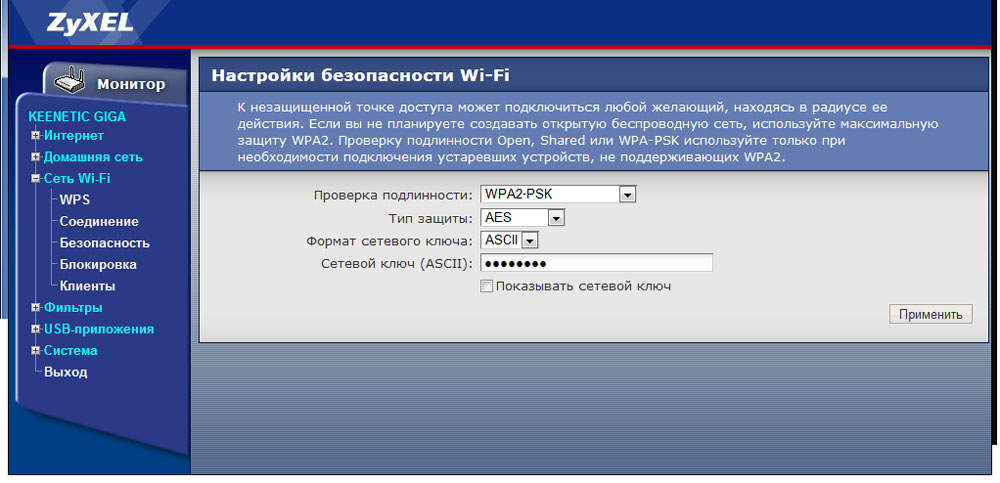
Promjena kanala
U nekim situacijama u kojima se mobilni gadget ne povezuje na Internet putem bežične mreže, također će biti korisna promjena kanala, putem koje se čuje signal. Razlog za promjenu kanala može biti situacija kada uređaj vidi pristupnu točku, ali veza se ne događa. To je također zbog problema kompatibilnosti mrežne opreme i Wi-Fi modula. Ukupno, u postavkama usmjerivača naći ćete do 12 kanala, ali, u pravilu, niti jedan proračunski gadget na Androidu ne radi s kanalom iznad devete. Razmotrite ove podatke prilikom postavljanja mreže.
Dijagoniranje filtera Mac i IP
U situaciji u kojoj se mrežna oprema testira i ispravno radi, mobilni gadget vidi pristupnu točku, nekoliko sličnih uređaja prolazi kroz isti uređaj, ali pametni telefon se i dalje ne povezuje s ciljanom mrežom, vrijedi pogledati u Mac i IP adrese u parametrima u parametrima usmjerivač. Ponekad se mrežna oprema konfigurira na takav način da samo određeni uređaji koje imate kod kuće, Mac i IP adrese napisane su u posebnom odjeljku upravljačkih ploča modema ili druge mrežne opreme, mogu dobiti pravo na pristup Internetu. Odspojite sve nepotrebne filtre i ponovno pokrenite usmjerivač. Ne zaboravite - uključuje se od nekoliko sekundi na minutu, a tek nakon toga vrijedi provjeriti vidi li pristupna točka pristupa mobilni uređaj.
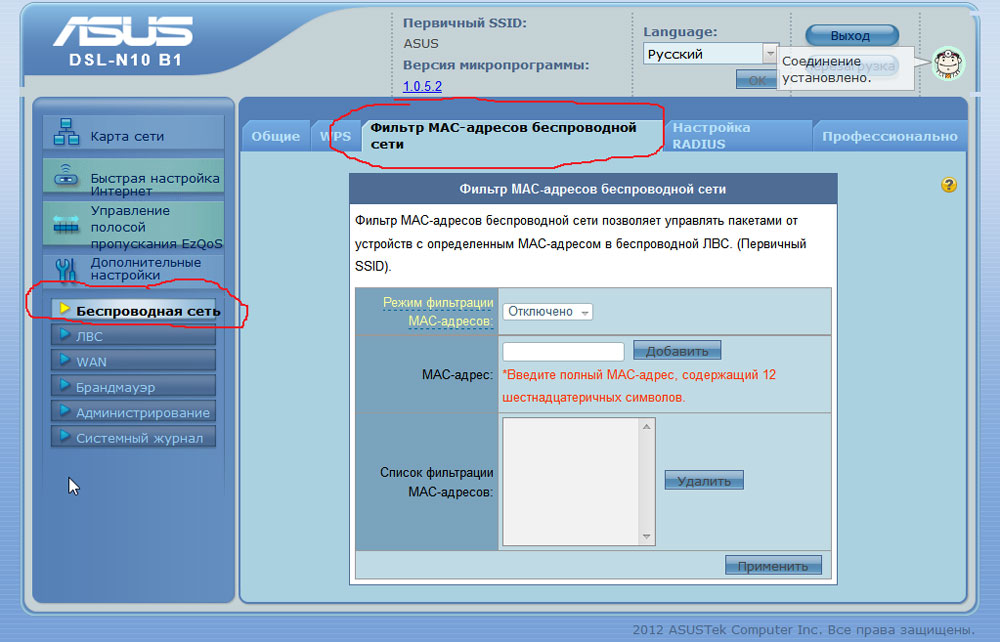
Zaključak
Kao što ste mogli razumjeti iz naših malih uputa, gotovo svaki problem koji nastanete prilikom povezivanja mobilnog uređaja s bežičnom mrežom može se riješiti za nekoliko minuta, s pravim informacijama i pristupom postavkama mrežne opreme. Nadamo se da su vam upute pomogle u uklanjanju pogrešaka i sada možete lako otići na Internet s bilo kojeg svog uređaja. Ako to ne uspije, preporučujemo da prođete kroz cijeli popis od početka do kraja i pokušajte koristiti sve savjete bez iznimke.
- « Načini unosa BIOS -a na računalu i prijenosnom računalu
- Načini za dobivanje korijenskog prava na Androidu »

